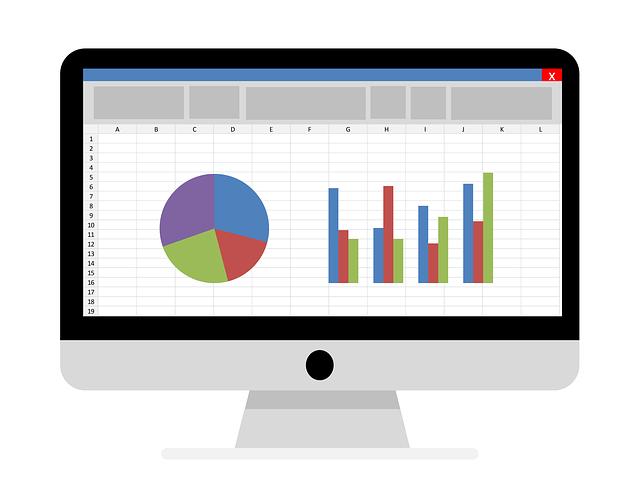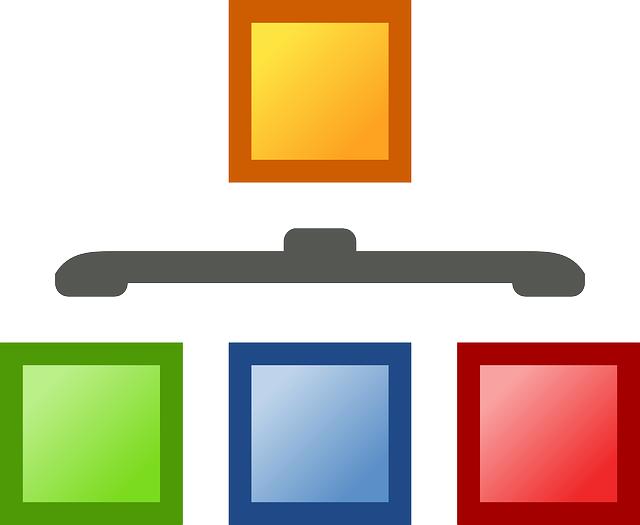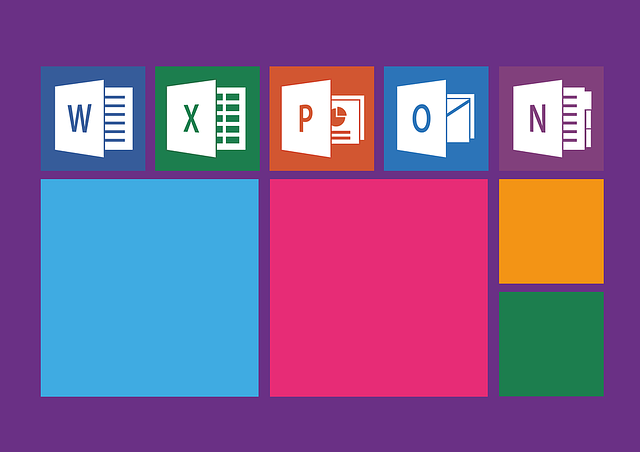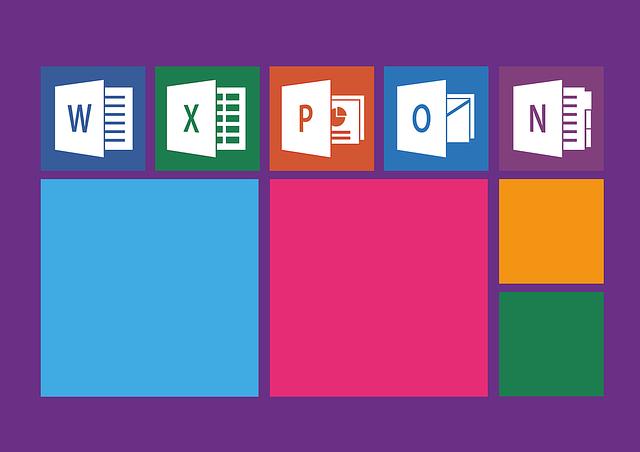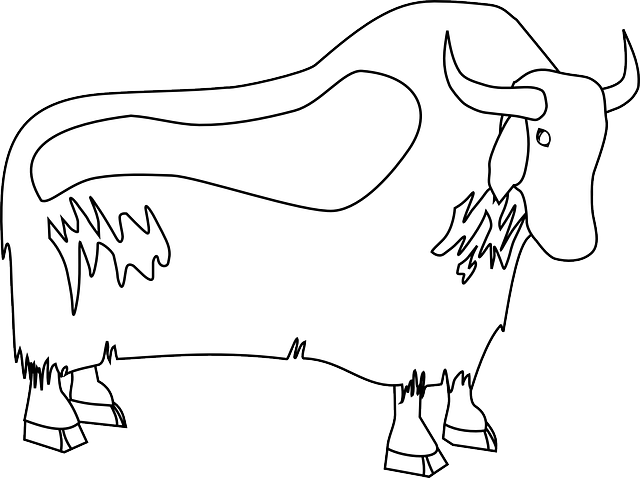Jak Sečíst v Excelu: Základní a Pokročilé Metody
Pokud jste se někdy potýkali s potřebou sečítat data v Excelu, máme pro vás dobrou zprávu. Tento článek vás provede základními i pokročilými metodami, jak sečíst hodnoty v Excelu. Bez ohledu na to, zda se jedná o jednoduchou součetní funkci nebo složitější vzorce, naučíte se je využívat s jistotou a bez problémů. Bude zde také řeč o různých typů sečítání a jak je vhodné použít pro různé situace. S naším návodem budete schopni rychle a efektivně sečítat hodnoty v Excelu, což vám ušetří čas a usnadní práci s daty. Připravte se na osvícení v oblasti sečítání v Excelu a začněte využívat tuto mocnou funkci ve svém každodenním životě.
Obsah
- 1. Sečítání v Excelu: Úvod do základních metod
- 2. Pracujte efektivněji s funkcí SUM v Excelu
- 3. Vyšší úroveň sečítání: Pokročilé metody v Excelu
- 4. Sestrojte si vlastní vzorce pro sečítání dat v Excelu
- 5. Využijte funkce pro filtrace dat před sečítáním v Excelu
- 6. Tipy a triky: Optimalizujte své výpočty v Excelu pro rychlejší sečítání
- 7. Zpracování rozsáhlých datových souborů: Zlepšete svou produktivitu sečítáním v Excelu
1. Sečítání v Excelu: Úvod do základních metod
V Excelu je sečítání úplně základním úkolem. Může se však zdát přehledné, když se ocitnete před úkolem spočítat velké množství čísel, které se skrývají v takovém rozsahu datového listu. Proto je důležité znát základní a pokročilé metody sečítání v Excelu, které vám umožní rychle a přesně získat požadované výsledky.
Základní metoda sečítání v Excelu je pomocí vzorce SUMA. Stačí vybrat buňky, které chcete sečíst, a poté do prázdné buňky napsat formulku "=SUMA(buňka1,buňka2,…)". Excel automaticky sečte hodnoty vybraných buněk a výsledek se objeví v buňce s formulou.
Pokud potřebujete sečíst pouze určitou část datového listu, můžete použít funkci SUMIFS. Tato funkce vám umožní sečítat hodnoty na základě podmínek, které určíte. Například, pokud chcete sečíst pouze hodnoty v určitém sloupci, které splňují určitou podmínku, můžete použít funkci SUMIFS s argumenty "=SUMIFS(bereich_k_ignore_kde_se_secte, podmínka, hodnota)", kde "bereich_k_ignore_kde_se_secte" je rozsah buněk, ve kterém chcete sečítat, "podmínka" je rozsah, který vyhodnocuje splnění podmínky, a "hodnota" je hodnota, kterou má splňovat.
Znát a umět používat různé metody sečítání v Excelu může značně zpříjemnit vaší práci s daty. Ať už jste začátečník nebo pokročilý uživatel Excelu, je vždy dobré se sečítání v Excelu důkladně naučit, abyste mohli efektivně pracovat se svými číselnými daty. Používání různých funkcí a metod sečítání vám pomůže získat přesné výsledky a usnadní vám práci při analýze a zpracování dat.
2. Pracujte efektivněji s funkcí SUM v Excelu
Funkce SUM je jednou z nejčastěji používaných funkcí v Excelu, která slouží k sečítání hodnot v různých buněčných rozsazích. Existuje několik základních a pokročilých metod, které vám pomohou pracovat s touto funkcí efektivněji a usnadní vám vaši práci s daty.
Zde je několik tipů a triků, jak pracovat s funkcí SUM v Excelu:
-
Jednoduché sečítání: Pokud chcete sečíst hodnoty v pevných oblastech svého listu, jednoduše vyberte rozsah buněk, ve kterých se nacházejí hodnoty, a použijte funkci SUM. Můžete také využít automatického doplňování, kdy stačí vybrat první buňku hodnoty a přetáhnout kurzor k dolnímu pravému rohu oblasti, kterou chcete sečíst.
-
Sečítání s podmínkou: Pokud chcete sečíst pouze určité hodnoty v rozsahu na základě podmínky, můžete použít funkci SUMIF nebo SUMIFS. SUMIF se používá pro sečítání hodnot v závislosti na jedné podmínce, zatímco SUMIFS umožňuje sečíst hodnoty na základě více podmínek.
- Sečítání na více listech: Pokud chcete sečíst hodnoty z více listů nebo souborů, můžete použít funkci SUM na každém listu a poté vytvořit celkový součet pomocí funkce SUM na hlavním listu. Můžete také použít funkci SUMPRODUCT, která umožňuje sečíst hodnoty z různých listů do jedné výsledné hodnoty.
Tyto tips a triky vám pomohou pracovat efektivněji s funkcí SUM v Excelu a zrychlí vaši práci s daty. Zkuste experimentovat s různými metodami a objevte, která z nich je pro vás nejvhodnější. S funkcí SUM v Excelu se budete cítit jistější a schopni efektivnější práce s vašimi číselnými daty.
3. Vyšší úroveň sečítání: Pokročilé metody v Excelu
Vyšší úroveň sečítání v Excelu přináší nejenom efektivnější způsoby práce, ale také širokou škálu funkcí a postupů, které mohou být neocenitelné pro zpracovávání velkých datových souborů. Zde je pár pokročilých metod, které vám mohou usnadnit sečítání v Excelu:
- Použití funkce SUMIF: Tato funkce umožňuje sečíst hodnoty z určitého rozsahu v závislosti na zadaném kritériu. Například, můžete sečíst pouze hodnoty v určitém sloupci, které splňují určitou podmínku.
- Použití tabulkových vzorců: Tabulkové vzorce, jako je SUMIFS nebo SUMPRODUCT, vám umožňují sečíst hodnoty na základě více podmínek nebo vynásobit a sečíst kombinované hodnoty z různých sloupců.
- Pivotové tabulky: Tato funkce je skvělý nástroj pro analýzu dat a umožňuje vám sečíst data rychle a snadno pomocí různých agregací a filtrů.
Na vyšší úrovni sečítání v Excelu je také důležité mít dobrý přehled o vestavěných funkcích a různých kombinacích vzorců, které můžete využít pro různé scénáře výpočtu. Se správným rozuměním a použitím těchto pokročilých metod se stává sečítání v Excelu mnohem efektivnějším procesem.
4. Sestrojte si vlastní vzorce pro sečítání dat v Excelu
V Excelu je sečítání dat jednou z nejzákladnějších a nejčastěji používaných funkcí. Bez ohledu na to, zda jste začátečník nebo pokročilý uživatel, je důležité se naučit správně a efektivně sečítat hodnoty v Excelu. V tomto článku se podíváme na základní a pokročilé metody, které vám pomohou sečítat data jednoduše a precizně.
Základní metody sečítání v Excelu zahrnují použití jednoduchého vzorce, který se vztahuje na jednotlivé buňky s čísly. Prostě vyberete buňky, které chcete sečíst, a použijete vzorec =SUMA(A1:A10), kde A1 a A10 jsou označení začáteční a koncové buňky rozsahu, které chcete sečíst. Tento vzorec můžete upravit dle svých potřeb a přidat další buňky nebo rozsahy.
Pokročilé metody sečítání v Excelu zahrnují použití funkcí jako je SUMIFS nebo PŘESMYČKA. Funkce SUMIFS umožňuje sečíst hodnoty pouze v případě, že splňují určité podmínky. Například můžete sečíst hodnoty pouze pro určité období nebo pro konkrétní kategorie. Funkce PŘESMYČKA umožňuje sečíst hodnoty v různých listech nebo souborech. Jednoduše řečeno, pokročilé metody vám umožňují sečíst data podle vašich specifických požadavků a podmínek.
Sečítání dat v Excelu je snadný a důležitý postup pro analyzování a zpracování informací. Bez ohledu na to, zda používáte základní nebo pokročilé metody, je důležité se naučit používat je správně a efektivně. S těmito znalostmi budete schopni rychle a přesně sečítat data ve svých Excelových tabulkách a získat tak potřebné výsledky.
5. Využijte funkce pro filtrace dat před sečítáním v Excelu
Existuje mnoho různých způsobů, jak sečítat data v Excelu, ale někdy je důležité filtrovat data před provedením celkového součtu. Excel nabízí několik užitečných funkcí pro filtraci dat, které vám mohou ušetřit hodně času a usnadnit vám práci s rozsáhlými tabulkami. Níže najdete několik základních metod, které vám pomohou zvládnout takový úkol.
1. Autofiltr: Tato funkce vám umožní jednoduše filtrovat vaše data podle konkrétních hodnot, což usnadní výběr a sečítání pouze těch potřebných položek. Pro použití této funkce vyberte sloupec, který chcete filtrovat, klikněte na záložku „Data“ a poté na tlačítko „Autofiltr“. Nyní se vedle každého sloupce vytvoří malé šipky, které vám umožní vybrat určité hodnoty.
2. Pokročilý filtr: Pokud potřebujete provést složitější filtrování na základě více kritérií, můžete použít funkci „Pokročilý filtr“. Tato funkce vám umožňuje nastavit specifické podmínky pro filtrování dat a vytváření vlastních vzorců. Chcete-li ji použít, jděte na záložku „Data“ a klikněte na tlačítko „Pokročilý filtr“. Zde můžete zadat podmínky pro filtrování a Excel vám pak zobrazí pouze odpovídající položky.
3. Filtr pomocí formuláře: Pokud potřebujete filtrovat data na základě určitého vzoru nebo hledat konkrétní položku, můžete použít filtr pomocí formuláře. Tuto funkci najdete na záložce „Data“ v sekci „Skupina třídění a filtrování“. Po kliknutí na tlačítko „Filtr“ se zobrazí malé okno, kde můžete zadat kritéria pro filtrování. Excel pak zobrazí pouze položky, které odpovídají zadaným podmínkám.
Tyto funkce pro filtraci dat jsou skvělým nástrojem pro efektivní práci s rozsáhlými tabulkami v Excelu. Použití těchto metod vám umožní snadno sečítat pouze vybraná data, což vám usnadní analýzu a vyhodnocení vašich výsledků. Nebojte se experimentovat s různými funkcemi a najít ten nejvhodnější přístup pro vaše potřeby.
6. Tipy a triky: Optimalizujte své výpočty v Excelu pro rychlejší sečítání
Jedním z nejdůležitějších aspektů práce v Excelu je schopnost efektivně sečítat čísla. Bez ohledu na to, jestli jste začátečník nebo pokročilý uživatel, existuje mnoho triků, které vám pomohou zvýšit vaši produktivitu a rychlost výpočtů. V této sekci vám představíme několik základních i pokročilých metod, které vám umožní v Excelu rychleji sečítat.
1. Použití funkce SUM: Nejjednodušší a nejrychlejší způsob, jak sečíst hodnoty v Excelu, je použití funkce SUM. Stačí vybrat buňky, které chcete sečíst, a ve vybrané buňce zadat formuli „=SUM(buňka1:buňka2)“. Excel automaticky sečte všechny hodnoty mezi zadanými buňkami.
2. Použití klávesové zkratky AutoSum: Excel má také praktickou klávesovou zkratku pro rychlé sečítání. Pro sečtení hodnot v buňkách pod nebo vedle vybrané buňky jednoduše stiskněte klávesu „ALT“ a „=“. Excel automaticky vybere okolní buňky a provede sečítání.
3. Sečítání vybraných buněk: Pokud potřebujete sečíst pouze některé hodnoty z rozsáhlého seznamu, můžete využít možností, které Excel nabízí pro výběr buněk. Například můžete vytvořit vlastní výběr pomocí kláves „CTRL“ nebo „SHIFT“ a po stisknutí klávesové zkratky AutoSum sečíst pouze vybrané hodnoty.
4. Využití rychlých vzorců: Pokročilí uživatelé mohou v Excelu vytvářet vlastní vzorce, které umožňují rychlejší sečítání. Například, pomocí vzorce „=SUMIF()“ můžete sečíst hodnoty, které splňují určité kritérium. Rychlé vzorce jsou užitečné, pokud potřebujete sečítat pouze vybrané položky nebo provádět složitější výpočty.
Využitím těchto jednoduchých i pokročilých metod můžete v Excelu výrazně zvýšit rychlost svých výpočtů a efektivněji pracovat s čísly. Buďte kreativní a vyzkoušejte různé techniky, které vám nejlépe vyhovují vzhledem k vašim potřebám a pracovnímu prostředí. S trochou praxe se stanete excelovým mistrem, který bude mít vždy přehled o svých číselných hodnotách.
7. Zpracování rozsáhlých datových souborů: Zlepšete svou produktivitu sečítáním v Excelu
Pokud jste někdy pracovali s rozsáhlým datovým souborem v Excelu, určitě víte, jak může být sečítání údajů časově náročné a zdlouhavé. V tomto článku se dozvíte o základních a pokročilých metodách, jak zlepšit vaši produktivitu při sečítání v Excelu.
Základní metody sečítání v Excelu zahrnují použití funkcí SUM, SUMIF a SUMIFS. Funkce SUM se používá k sečítání hodnot v jednom sloupci nebo rozsahu buněk. S funkcí SUMIF můžete sečíst hodnoty, které splňují určitou podmínku. Funkce SUMIFS vám umožňuje sečíst hodnoty podle více podmínek ve více sloupcích. Tyto základní metody jsou velmi užitečné, pokud potřebujete rychle sečítat data.
Pokud se však setkáte s rozsáhlejšími datovými soubory a složitějšími analýzami, můžete využít pokročilých metod sečítání v Excelu. Jednou z těchto metod je použití funkce SUMPRODUCT, která vám umožňuje sečítat hodnoty podle předem definovaných podmínek. Další pokročilou metodou je využití tabulky pro sečítání dat. Tabulky v Excelu vám umožňují snadné filtrování a analyzování dat a také automatické aktualizování výsledků při změnách v datech.
Nyní, když znáte základní i pokročilé metody pro sečítání v Excelu, můžete zvýšit svou produktivitu a usnadnit si práci při zpracování rozsáhlých datových souborů. Vyzkoušejte tyto metody a objevte, jak v Excelu sečítat data efektivněji a s větší přesností. Doufáme, že jsme vás informovali o základních i pokročilých metodách, jak sečíst v Excelu. S těmito znalostmi jste připraveni efektivně pracovat s čísly a využívat sílu tohoto programu. Přeji vám hodně úspěchů při sečítání a manipulaci s daty!